교도소 구치소 편지 보내는 방법 [23.10.31부 인터넷 우체국으로 변경]
기존 교도서나 구치소 등으로 서신 즉 편지를 보내기 위해서는 법무부 홈페이지에서 로그인을 한 후에 등록된 지인으로 발송이 가능했습니다. 하지만 2023년 10월 31일부 법무부 홈페이지를 통해서 편지 보내기는 불가능하고 인터넷 우체국 홈페이지를 통해 e-그린우편으로만 발송하도록 변경되었습니다.
Table of contents - 목차
✔ 교도소 구치소 편지 보내는 방법 - 인터넷 우체국편
1. 교도소·구치소 인터넷편지 우편물 선택하기
2. 보내는 사람 항목 입력
3. 받는사람 정보 입력
4. 받는사람 목록 추가 후 본문 작성
5. 수용자 번호 확인 및 체크하기
6. 편지 입력 방식 선택하기
7. 편집기로 인터넷 편지 내용 작성
8. 신청내역 확인 후 결제하기
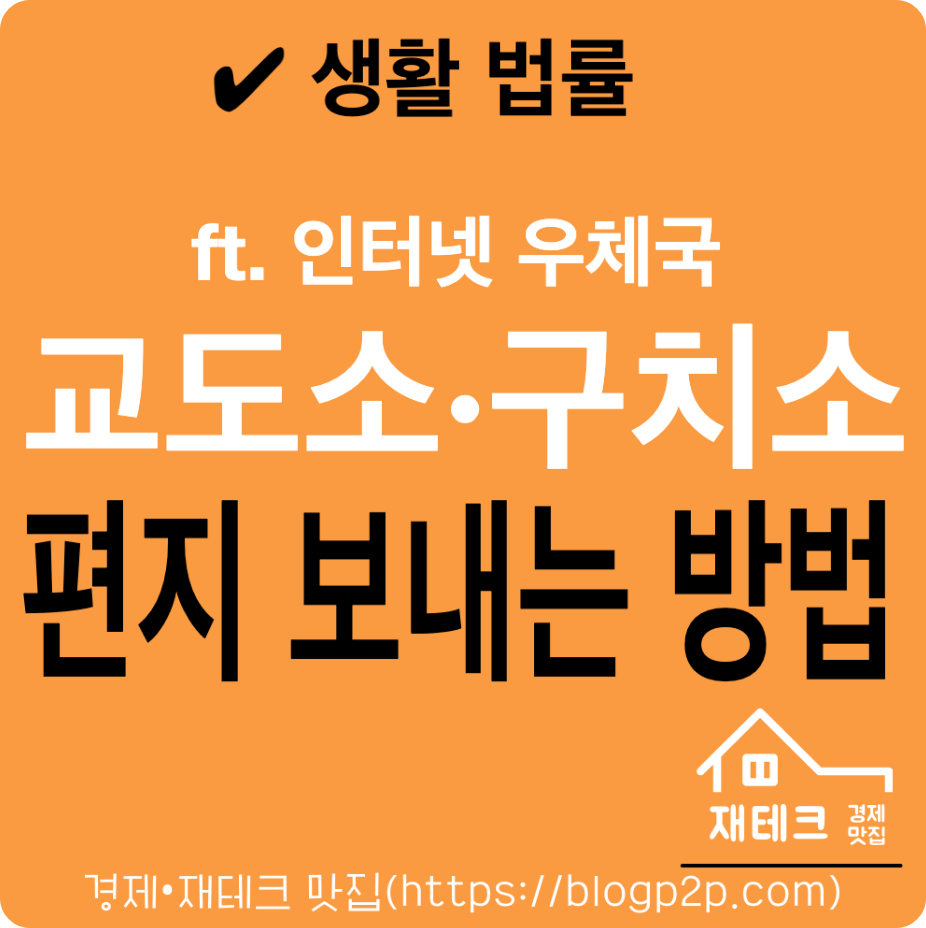
✔ 교도소 구치소 편지 보내는 방법 - 인터넷 우체국
법무부 홈페이지에서는 현재 수용자에게 편지를 보낼 수 없고 인터넷 우체국을 통해서만 편지(서신) 발송이 가능합니다. 기본적인 순서는 아래와 같습니다.
- 인터넷 우체국 홈페이지 접속 : [ 바로가기 ] 후 로그인
- 메뉴 : 우편 → e-그린우편물(구. 전자우편) 메뉴 선택 → 'e-그린우편' 메뉴 선택
- 편지 보내기 편집기 프로그램 설치(애플 맥OS 맥북, 아이패드 설치 불가)
- 보내는사람 입력 → 받는사람 입력(이름, 주소, 수용번호) 후 확인하기
- 편집기(편지 작성) 실행
- 교도소 구치소 수용자에게 편지 내용 작성 : 문서첨부하기, 우편직접작성, 우편서식불러오기 중 선택
- e-그린편지(소형봉투) 결제하기
인터넷 서신을 보내기 위해서는 인터넷 우체국 홈페이지에 회원가입을 하고 로그인을 한 후에 위에 순서 1~3번 항목까지는 순서대로 진행하면 됩니다. 4~7번까지 항목은 아래 조금 더 상세하게 설명해두었으니 참고하세요
1. 교도소·구치소 인터넷편지 우편물 선택하기
- 편지 작성방법 : 직접입력 선택
- 우편물 양식 : 소형봉투
- 우편물 종류 : 일반등기
- 출력문서 종류 : 흑백문서

2. 보내는 사람 항목 입력
교도서와 구치소로 편지(서신)를 보내는 사람의 항목을 입력합니다. 인터넷 우체국 회원 로그인을 해두면 불러오기를 통해서 자동으로 보내는 사람이 입력됩니다.
- 보내는 사람 이름 입력
- 인터넷우체국으로 편지 보내는 사람 주소 입력
- 연락처 입력 : 일반전화는 입력하지 않아도 됨
- 이메일 입력
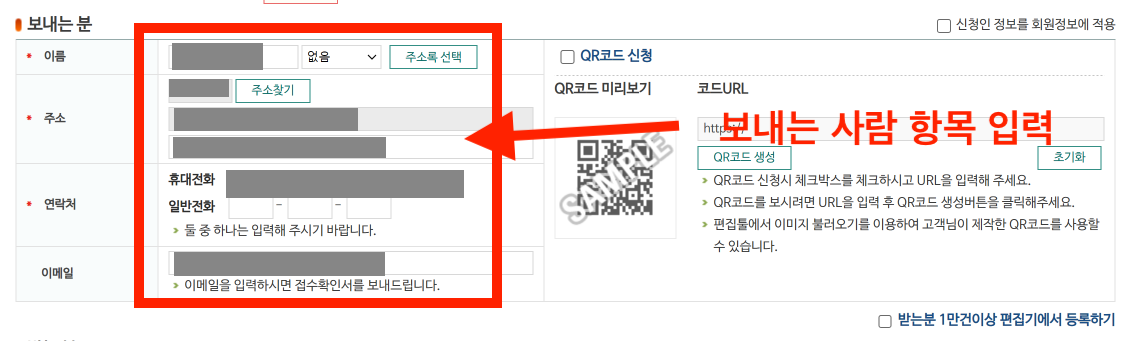
3. 받는사람 정보 입력
교도서와 구치소의 경우 구속으로 수감중이나 재판 중인 경우 수용번호가 생기면서 사서함과 수용번호 이름을 아래와 같이 받는 사람 항목에 입력해줘야 합니다.
- 이름 : 실제 받는 사람 실명 이름 입력
- 주소 입력 : 교도소와 구치소의 경우 사서함 000호로 되어 있기 때문에 사전에 지역별 구치소와 교대소의 사서함 번호 확인 필요
- 연락처 : 수감 중인 경우 연락처가 없기 때문에 공란으로 비워두면 됨
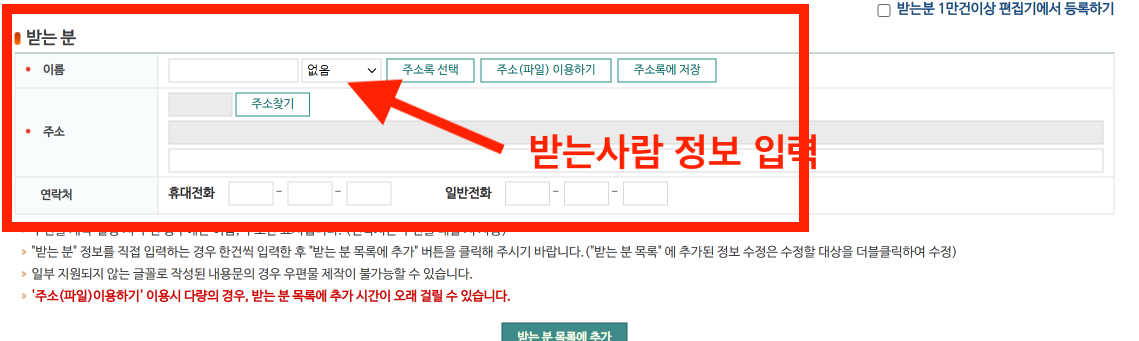
4. 받는사람 목록 추가 후 본문 작성
받는사람의 정보가 입력 된 후에 "받는 분 목록에 추가' 버튼을 누르면 위에 입력한 받는 사람 정보가 목록에 입력됩니다. 목록 확인후 본문작성을 누르면 편지가 작성됩니다.
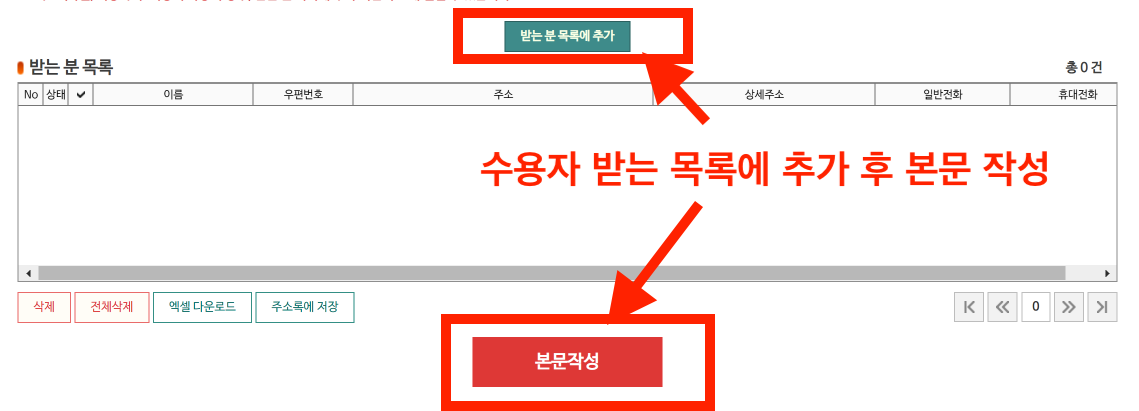
5. 수용자 번호 확인 및 체크하기
동일한 내용의 편지를 여러명에게 동시에 등기우편으로 발송할 수 있기 때문에 받는사람 목록에 여러명을 추가하고 체크하고 편지 내용을 작성하면 동시에 여러사람에게 등기 우편이 발송됩니다.
아래와 같이 이름, 우편번호, 주소, 상세주소(수용번호, 이름)를 재 확인한 후에 하단의 "본문작성" 버튼을 누르면 편집기가 실행되면서 편지 작성 모드로 진입합니다.
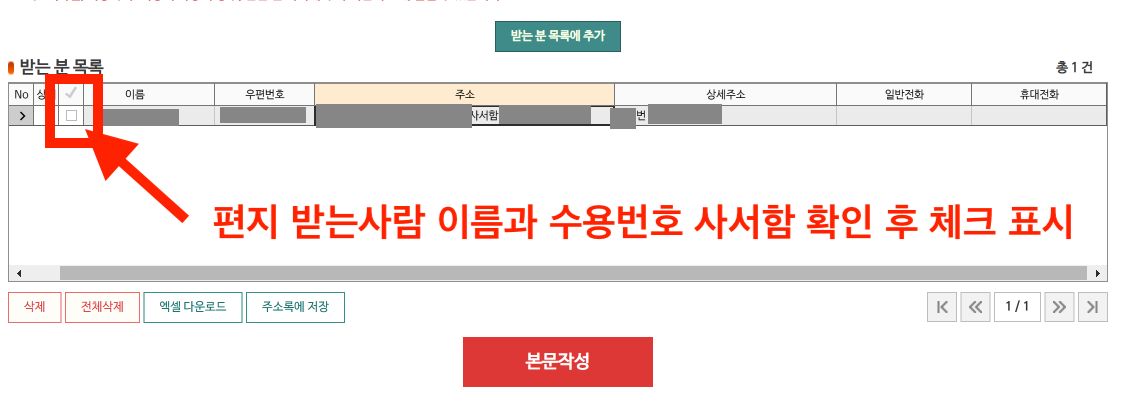
6. 편지 입력 방식 선택하기
교도소와 구치소 수용자에게 인터넷으로 편지를 보낼때 내용 작성 방법은 아래와 같이 세가지가 있습니다. 한글과 MS워드로 작성해서 불러오면 페이지가 맞지 않거나 줄변환 등의 오류를 고려할 때 우편 직접 작성을 통해서 직접 작성하는게 오히려 오류가 적습니다.
- 문서 첨부하기 : pdf, docm, docx, xls, xlsx 파일을 첨부하는 방식
- 우편직접작성 : 편집기를 통해서 내용 직접 작성 방법
- 우편서식불러오기

7. 편집기로 인터넷 편지 내용 작성
우편 직접 작성을 선택하면 아래와 같은 편집기 사용에 대한 안내문 팝업이 뜹니다.
- 편집기에서 내용문 첨부 시 특정 글꼴이나 특수문자 사용으로 인한 글자변형(누락 등)이 발생할 수 있습니다.
- 글자변형 or 누락시 편집기에서 지원하는 글꼴로 변경 후 첨부 필요
- 편집기에서 지원하는 글꼴은 편집기 상단 글꼴 리스트에서 확인 가능
- 오배송 및 제작기간 지연 방지를 위한 주소록과 내용문을 반드시 확인 필요
- 편집기에서 확인은 주소록 검증단계와 미리보기(내용문, 봉투) 단계를 통해 확인 가능
- 나의정보-이용내역-이용내역 조회-주문상세-신청정보(파일보기), 배달정보(보내는 분, 받는 분 주소록)를 통해 확인 가능

- 편집기에서 확인은 주소록 검증단계와 미리보기(내용문, 봉투) 단계를 통해 확인 가능
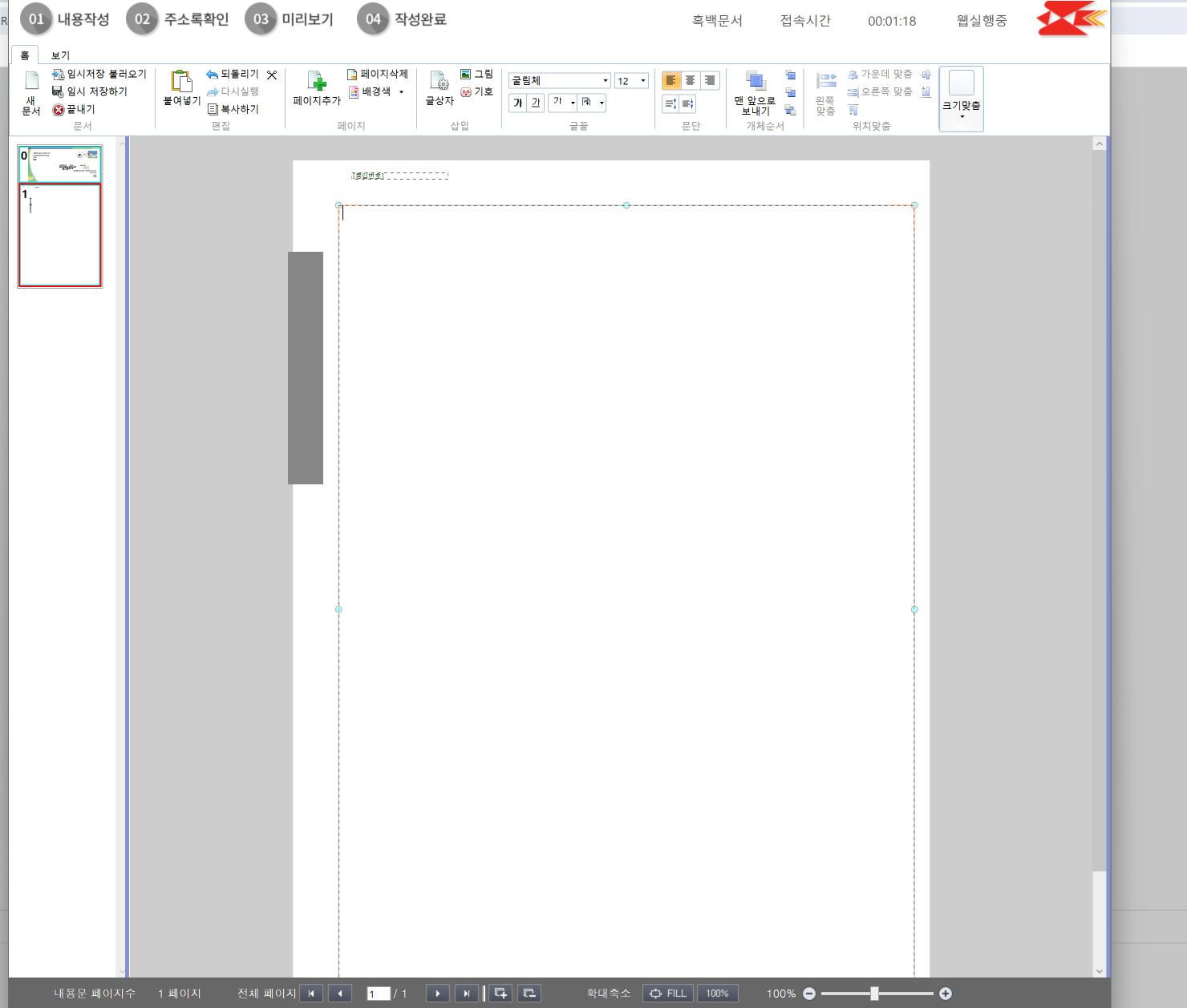
8. 신청내역 확인 후 결제하기
아래 항목 신청 내역을 확인한 후에 결제하기를 클릭하고 결제를 하면 교도소와 구치소 수용자에게 편지가 발송됩니다. 소형봉투에 일반등기로 교도소 구치소 사서함으로 편지를 작성한 경우 2600원(24년 5월 기준)이 결제됩니다.
- 받는사람 수
- 편지 페이지 수
- 배달증명 유무
- 익일특급 유무
- 반송불필요 유무

기존 법무부 홈페이지를 통해 교도소·구치소 수용자에게 편지를 보낼때는 속도도 빠르고 아주 심플했는데 인터넷 우체국의 경우는 속도 로딩도 느리고 메뉴가 복잡해서 PC와 인터넷에 익숙하지 않은 분들은 사용하지 쉽지 않아 보입니다.
모든 연령층이 인터넷으로 각종 편지와 등기를 보낼 때 불편함이 없도록 UI의 개선은 필요해보이지만 복잡해서 메뉴를 잘 못찾는 분들을 위해서 간단하게 사진으로 정리해봤습니다.
'경제·금융 이야기 > 생활 경제 소식' 카테고리의 다른 글
| 미성년자 병원 의원 약국 신분증 본인확인 예외 규정 (0) | 2024.05.14 |
|---|---|
| 모바일 신분증 발급 방법, 병원·약국 방문 의무화 준비 (0) | 2024.05.14 |
| 권고사직시 실업급여 신청 서류 및 조건 (1) | 2024.04.26 |
| 권고사직 뜻과 의미 실업급여 신청 가능 해고와 차이점 (0) | 2024.04.25 |
| 실업급여 온라인 신청 방법 작성서류 및 상담 전화번호 정리 (0) | 2024.04.25 |




